Attività 9: foratura dei quattro fori
In questa attività si apprenderà come ripetere l'operazione Foratura per creare i quattro fori.
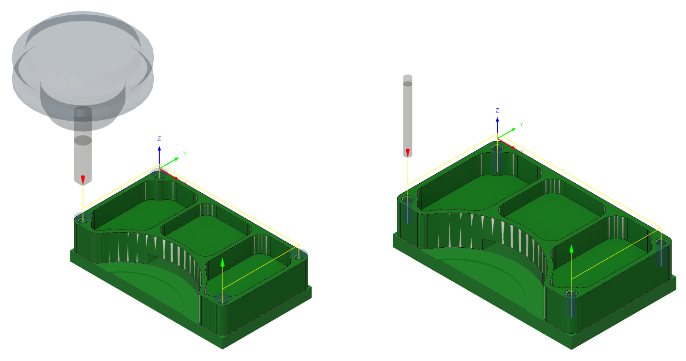
Prima, con mostrato il percorso utensile di foratura applicato alle facce coniche dei quattro fori svasati (a sinistra). Dopo, con mostrato il percorso utensile di foratura applicato ai quattro fori (a sinistra).
Prerequisiti
- Attività 8 completata.
Passaggi
Selezionare l'utensile di foratura 4 – Ø0.1065" 118° (#36).
Nella barra degli strumenti Produzione, scheda Fresatura, selezionare Foratura > Punta
 .
.Nella scheda Utensile
 , fare clic su Seleziona per scegliere un nuovo utensile.
, fare clic su Seleziona per scegliere un nuovo utensile.Dall'elenco Documents > 2D Adaptive Milling Tutorial v1, selezionare 4 – Ø0.1065" 118° (#36).
Fare clic su Seleziona per chiudere la finestra di dialogo Seleziona utensile.
Selezionare la faccia interna di uno qualsiasi dei fori filettati.
Selezionare la scheda Geometria
 .
.Dal menu a discesa Modalità di selezione, verificare che l'opzione Facce selezionate sia selezionata.
Verificare che il pulsante Facce foro sia attivo e selezionare la faccia interna di uno dei fori filettati.
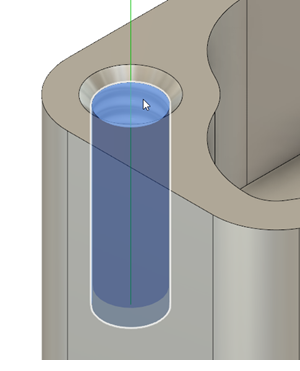
Selezionare la casella di controllo Seleziona lo stesso diametro.
Gli altri tre fori filettati vengono selezionati automaticamente.
Abilitare Unisci automaticamente segmenti di fori.
In questo modo si garantisce che l'intero foro venga incluso nelle altezze iniziali del foro.
Impostare il tipo di ciclo di foratura su Foratura - Uscita rapida e avviare il calcolo.
Selezionare la scheda Ciclo
 .
.Dal menu a discesa Tipo di ciclo, selezionare Foratura - Uscita rapida.
Fare clic su OK per creare il percorso utensile.
Riepilogo dell'attività 9
In questa attività si è appreso come selezionare un utensile e applicare un percorso utensile Foratura in corrispondenza dei quattro fori filettati.
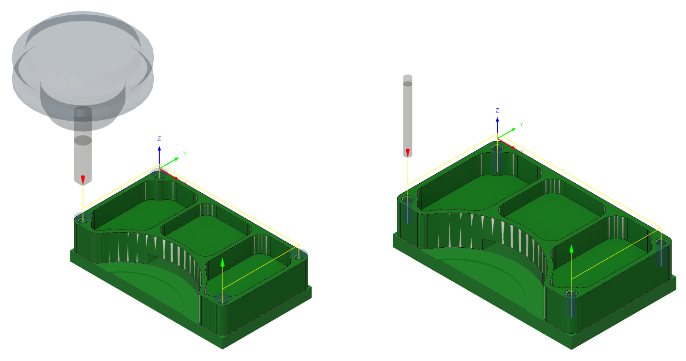
Prima, con mostrato il percorso utensile di foratura applicato alle facce coniche dei quattro fori svasati (a sinistra). Dopo, con mostrato il percorso utensile di foratura applicato ai quattro fori (a sinistra).